La RAM : quels timings, quelle fréquence ?
Mis à jour, 15 septembre 2012
(Merci à Matbe.com pour une bonne partie des infos dans cet article)
(Pour voir l'article complet de Matérielb.com, cliquez ICI !)
Parmi les composants d'un PC, il existe plusieurs éléments qu'il convient impérativement de ne pas choisir au hasard, dont la mémoire. Premièrement, un bref rappel historique. Vous rappelez-vous ce que sont les timings et leur utilité en pratique ? Mais avant d'aller plus loin, rappelons certains points importants à considérer à propos de la mémoire vive...

Bien que parfois peu considérée par de nombreuses personnes, la mémoire vive est pourtant un élément crucial participant aux performances et à la stabilité d'un PC. Elle est souvent négligée, que ce soit par incompréhension devant tous les termes techniques/marketing employés par les constructeurs de mémoire vive ou par un budget limité, étant donné les prix pratiqués et leur volatilité.
Pourtant, il est utile de répéter l'importance d'opter pour de la mémoire de qualité et d'éviter tant que faire se peut la mémoire sans nom.
En effet, quel intérêt y a-t-il de posséder une machine capable de faire tourner les derniers jeux, de traiter et/ou créer de la musique, de la photo, de la 3D ou de la vidéo ou encore de l'utiliser comme plateforme Home Cinéma si c'est pour risquer des instabilités à cause de barrettes d'origine douteuse. Car s'il est possible de tomber sur une bonne série dans les mémoires noname, on peut aussi tomber sur des barrettes instables et ne tenant pas leurs spécifications.
N'en déplaise à certains, la mémoire noname s'apparente à une loterie, ni plus ni moins… Bref, éviter la noname est le premier choix à opérer avant de dépenser le moindre centime dans la mémoire. Viennent ensuite les autres critères comme la vitesse, les temps de latence, la capacité, etc. Ce sont ces éléments qui seront détaillés avec des exemples chiffrés pour illustrer le tout.
La RAM : quels timings, quelle fréquence ?
Un peu d'histoire...
La mémoire vive ou module de mémoire ou RAM : (Random Access Memory) : Composée de circuits intégrés, donc très rapide.
La mémoire de masse : Composée de supports magnétiques disque dur, bandes magnétiques...), beaucoup plus lente.
Souvent on fait référence à la mémoire Virtuel ou Pagination: Espace d'adressage que l'on fait prendre au CPU pour de la vraie bonne RAM, alors qu'en fait les données sont stockées sur le disque dur.
Le début des années 90 fut l'avènement des ordinateurs PC 286, 386 et 486 qui rappelleront de bons souvenirs aux nostalgiques. Au niveau de la mémoire, il y eut tout d'abord les mémoires au format SIMM (Single Inline Memory Module) 32 bits doté de 30 connecteurs et ayant équipé la première génération d'ordinateurs PC 286 et 386. Ensuite, il y eut les mémoires SIMM 32 bits dotées cette fois-ci de 72 connecteurs et ayant équipé les 386, 486 et les premiers Pentium. Mais pour ces derniers, il était nécessaire d'utiliser deux barrettes, la largeur du bus du Pentium étant de 64 bits. La taille moyenne d'une barrette était alors de 2 à 8 Mo, ce qui était suffisant pour faire tourner le DOS. Le passage de 8 à 16 Mo s'effectua avec l'arrivée du système d'exploitation Microsoft Windows 3.1.
Les types de mémoire à cette époque étaient la FPM (Fast Page Mode) et la EDO (Extended Data Out) dont vous avez certainement entendu parler au moins une fois et dont la fréquence ne dépassait pas 66 Mhz. Ces mémoires dites "asynchrones" fonctionnaient à une fréquence différente de celle du bus processeur. Par la suite, avec l'introduction des Pentium, les barrettes mémoires évoluèrent vers le format DIMM (Dual Inline Memory Module) capable de gérer 64 bits de données et doté de 84 connecteurs (168 broches). Il n'était dès lors plus nécessaire d'utiliser des paires de barrettes pour les Pentium.


À gauche de la mémoire EDO et à droite de la SD-Ram
L'apparition des Pentium II et AMD K6 fit encore évoluer la mémoire avec l'arrivée de la SDRAM (Synchronous Dynamic Random Access) qui fut la première mémoire synchrone et fonctionnant à une fréquence comprise entre 66 Mhz, pour les premières, à 133 Mhz et même 150 Mhz pour les Pentium III, AMD Athlon Thunderbird (sans oublier les VIA, Celeron d'Intel et Duron d'AMD).
Rambus DRAM (RDRAM®).
Tout comme la DDR lit l’information sur deux fronts montants et descendants. De ce fait, la Rambus peut effectuer du transfert de données à des vitesses de 800MHz et plus.
Contrairement à la SDRAM, les cartes maîtresses qui supportent la Rambus nécessitent que toutes les banques sur la carte maîtresse soit peuplées. Pas nécessairement avec des modules de mémoires, mais avec une combinaison de module de mémoire et des modules de continuité. Les modules sont généralement reconnus sous le nom de CRIMMs. Par exemple, sur une carte maîtresse utilisant de la SDRAM , vous pourriez avoir quatre banques de mémoire et ne remplir qu’une seule banque avec un module et votre système fonctionnerait. Sur une carte maîtresse utilisant de la Rambus, toutes les banques de mémoire doivent être peuplées soit avec un module (dans ce cas si un RIMM™ Rambus Inline Memory Modules) ou un module de continuité, (CRIMM) pour compléter le chemin au bus. La Rambus est disponible soit en format ECC ou non ECC.
Celle-ci ne remporta pas le succès escompté, peut-être en partie à cause de son coût trop élevé dû à la technologie propriétaire. Certains, dont SiS, tentent de la faire survivre, mais il semble que ces tentatives se soient muées en échec commercial…


La RDRAM Rambus (à gauche) n'a pas connu le succès de la DDR (à droite)...
La mémoire la plus répandue actuellement est la DDR SDRAM (Double Data Rate) qui comme la RAMBUS utilise deux fronts permettant ainsi de traiter deux fois plus de données que la SDRAM à fréquence égale (DDR PC1600 à 100 Mhz et PC2100 à 133 Mhz). Le format utilisé est toujours DIMM, mais le nombre de connecteurs passe de 84 à 92 connecteurs soit 184 broches. Les fréquences disponibles pour cette mémoire vont de 100 à 300 MHz (ce qui est rare), mais cette montée en fréquence s'est faite au détriment des temps de latence de moins en moins agressifs au fur et à mesure de la montée, en particulier au-delà de 200 MHz…
Dernière arrivée dans le domaine de la mémoire : la DDR2. Introduite avec les chipsets Intel i925X et i915, elle n'est pour le moment adoptée que par Intel et le sera au mieux en 2006 par AMD. Physiquement, la DDR2 dispose d'un nombre de connecteurs plus élevé : 240 contre 184 pour la DDR classique. Une fréquence élevée est la caractéristique principale de la DDR2. Ainsi, la fréquence la plus basse de la DDR2 est 400 MHz (FSB 200 MHz). Les chipsets Intel i915 et i925 supportent également la DDR2 à 266 MHz de FSB soit 533 MHz DDR. Les modules les plus hautement cadencés actuellement sont les barrettes PC5400 cadencées à 675 MHz DDR, soit une fréquence réelle de 337.5 MHz.


La DDR2 est supposée prendre la relève de la DDR...
La DDR2 a un fonctionnement différent de la DDR classique. Là
où la DDR première du nom renvoyait 2 bits à chaque cycle, la DDR2 en renvoie 4.
Elle fonctionne donc en interne non pas en DDR (dual data rate), mais en QDR
(quad data rate). Donc avec une fréquence interne de 100 MHz, on se retrouve
avec de la DDR2-400 là où la DDR400 classique utilisait une fréquence interne de
200 Mhz. Bref, l'objectif de la DDR2 est clairement de monter en fréquence. Si
les modules de DDR2 arrivent un jour à une fréquence d'horloge interne de 200
MHz, on aura alors des modules DDR2-800 offrant une bande passante de 6.4 Go/s.
Voici d'ailleurs un récapitulatif de la bande passante offerte par la DDR et la
DDR2 :
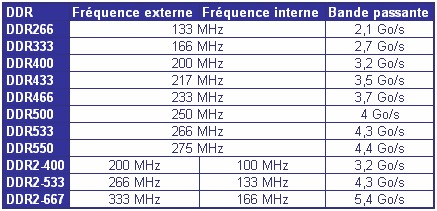
Autre point particulier de la DDR2 : des temps de latence très
élevés. Les meilleurs timings actuellement sont de 3-3-3-8 pour de la DDR2 533
et 4-4-4-12 pour de la DDR2 675… On espère que cela va s'améliorer dans les mois
à venir.
La RAM : quels timings, quelle fréquence ?
Qu'est-ce que les timings ?
La fréquence n'est pas le seul facteur déterminant pour obtenir de bonnes performances. Les timings sont en effet liés aux performances de votre PC et un bon réglage vous permettra de les optimiser, notamment dans les jeux. Aujourd'hui, la plupart des fabricants de mémoire vive n'hésitent pas à mettre en avant ces fameux timings comme argument marketing choc pour se démarquer de telle ou telle marque et surtout pour augmenter fortement le prix de vente. Avec la disparition des fameuses Winbond BH5, BH6 et consorts, on avait vu disparaître les fameux timings agressifs CAS2. Ils sont désormais revenus en force sous l'impulsion de Corsair et d'OCZ (avec des puces Samsung) et on peut à nouveau se porter acquéreur de barrettes affichant fièrement des temps de latence 2-2-2-5.


Les timings couramment rencontrés sont le CAS, le RAS to CAS Delay, le RAS Precharge Time et enfin le RAS Active Time :
Le CAS (Column Access Strobe) est le temps minimum nécessaire
pour accéder à une colonne d´un banc.
Le RAS to CAS Delay (Row Access Strobe to CAS) est le temps minimum séparant
l´accès d´une ligne à celui d´une colonne.
Le RAS Precharge Time est le temps minimum séparant deux signaux RAS
Le RAS Active Time est le temps nécessaire pour accéder d'une ligne à un banc.
Le CAS est très souvent mis en avant par les constructeurs, et ceci est dû en partie au fait que beaucoup croient encore que ce seul paramètre suffit à assurer les meilleures performances. Pourtant les autres paramètres influencent également et directement les performances. C'est pourquoi les constructeurs communiquent également ces paramètres aujourd'hui.
Qu’est ce que la CAS Latency?
CAS Latency (aussi reconnu sous latency) représente le temps que votre mémoire prend pour exécuter une commande. Pour être plus précis, c’est le temps que la mémoire prend entre le moment où elle reçoit pour lire la donnée et retransmettre celle-ci. La latency est mesurée en termes de cycle d’horloge (clock cycles) CL2 (two clock cycles) ou CL3 (three clock cycles). Il y a Cas 2.0, Cas 2.5 et Cas 3.0
Quelle est la différence entre la CL2 et la CL3?
CL2 exécute les données plus rapidement que la CL3 ou il faut attendre un cycle d’horloge de plus pour les données initiales. Cependant, lorsque la première des données est traitée, le reste des données sont traitées à la même vitesse. La latency affecte seulement le départ des données. Gardez à l’esprit qu’un cycle pour un module de PC100 est 10 nanosecondes, donc pas de grande différence au niveau de la performance.
Puis-je mélanger de la CAS2 et de la CAS3 ? Si oui quelle configuration dois-je régler dans mon BIOS pour la CL timing?
CAS2 et CAS3 peuvent être mélangés. Les réglages du BIOS reflèteront la vitesse CAS3, car le module CAS2 va fonctionner à la vitesse de la CAS3.
Comment régler les timings ?
Quel que soit le timing, plus la valeur que vous lui attribuerez est basse, meilleures seront les performances de votre PC. Cependant, il y a une limite à ne pas dépasser, les barrettes de mémoires étant vendues pour fonctionner à certains timings certifiés. Avant toute modification des timings il convient de vérifier la stabilité de votre mémoire aux timings d'origine (ceux programmés dans le SPD) à l'aide de l'excellent utilitaire Memtest86+. Il vous faudra créer une disquette de démarrage contenant l'utilitaire ou si vous ne disposez pas ou plus de lecteur de disquettes créer un CD amorçable (il suffit pour cela de télécharger l'ISO à l'adresse http://www.memtest.org/) ou encore de télécharger la suite d'utilitaires UltimateBootCD (vous pourrez trouver l'ISO à cette adresse : http://www.ultimatebootcd.com/).
Memtest86+ se chargera alors de lancer plusieurs séquences de tests approfondis sous forme de passes. L'idéal est de passer deux passes consécutives sans erreurs pour pouvoir affirmer/confirmer la stabilité des réglages mémoires. Si ces tests se sont avérés concluants, vous pouvez maintenant modifier les réglages via le bios de votre carte mère, généralement dans le sous menu Advanced Chipset Features, mais par sécurité mieux vaut ne modifier qu'une valeur à la fois et vérifier à chaque fois la stabilité de votre mémoire toujours à l'aide de Memtest86+.
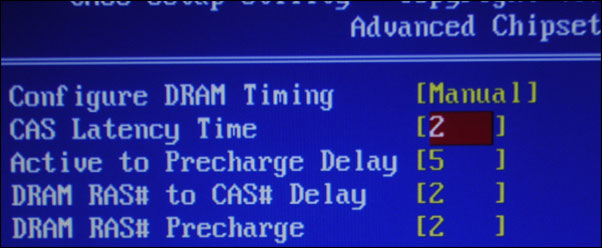
En cas d'instabilité vous pourrez toujours revenir à la valeur précédente ou alors augmenter le voltage de vos barrettes par pas de + 0.1V. Toutefois, prenez garde de ne pas dépasser les 2.85V pour la DDR sous peine de prendre le risque d'endommager vos barrettes. Dernière précision de taille : en cas d'utilisation de plus d'une barrette mémoire, les timings seront limités à la barrette la moins performante, pour autant qu'elles soient différentes. Cette situation est d'ailleurs déconseillée sur les plateformes supportant la mémoire en double canal. Il est d'ailleurs courant aujourd'hui de voir des constructeurs tels que OCZ, CORSAIR, Geil ou encore KINGSTON proposer des kits Dual Channel certifiant des spécifications identiques des barrettes afin d'assurer un fonctionnement sans failles, mais également afin de ne pas être bloqué par l'une d'entre elles pour les réglages des timings.


Après réglage des timings optimaux, la question que beaucoup se posent est : quel est le gain réel de performances ? Le coût des barrettes de marque est-il justifié ?
Conclusion
Les timings ont une influence sur les performances générales du PC. Cette influence n'est pas très flagrante dans certains jeux et le sera dans d'autres.
Cependant, le choix des barrettes n'est pas à laisser au hasard. Il est conseillé d'opter pour des barrettes haut-de-gamme comme OCZ ou Corsair, les goûts et les convictions de chacun étant différents, le portefeuille aussi. En effet, ce sera à vous de voir quel sera le meilleur rapport prix/timings/fréquences que vous pouvez vous offrir. C'est donc à vous seul de juger si le jeu en vaut la chandelle, le budget ne permettant pas à certains de s'offrir de telles barrettes.
N'omettez cependant pas un élément : ces barrettes coûteuses sont garanties à vie.
Le choix de la mémoire devra se faire en fonction de votre processeur, mais également de votre carte mère et nous ne serions trop vous conseillez d'opter pour de la mémoire de qualité même si celle-ci n'est certifiée que pour des timings classiques. En effet, devant l'importance du dual channel aujourd'hui et la sensibilité de ces plateformes à la qualité des barrettes employées, il serait préjudiciable de risquer des instabilités ou incompatibilités.
Pour garantir une compatibilité et une qualité optimale de la mémoire avec votre actuelle ou future carte mère, il est suggéré de visiter le site constructeur pour consulter la liste des barrettes testées et compatibles avant tout achat…
Pour conclure, les chiffres relevés de tests ont montré l'intérêt de barrettes disposant de timings agressifs mais aussi l'intérêt de monter en fréquence, pour autant que votre configuration le permette. Il faut cependant garder à l'esprit que les gains ne sont pas toujours énormes en comparaison du surcoût engendré par ces modules et dépendent de l'usage que vous allez faire de votre PC.
D'autre part, il est impératif de tenir compte du processeur que vous possédez. Si vous possédez un Pentium 4 et que vous comptez l'overclocker, autant acheter des barrettes montant haut au détriment des timings étant donné la bonne propension de ces processeurs à monter haut en fréquence, d'autant plus si on les dote d'un refroidissement adéquat.
Les Athlons XP eux préfèrent des timings agressifs, surtout en combinaison avec du nForce2 tandis que les Athlon 64 ne pourront pas monter très haut en fréquence mais vu que leur coefficient est débloqué à la baisse, de hauts FSB pourront aussi être atteints avec un peu d'opiniâtreté... Bref, il ne faut pas acheter de la mémoire les yeux fermés mais avant tout essayer de construire une configuration homogène. Rien ne sert d'avoir les barrettes les plus performantes du marché si c'est pour les traîner à côté d'un processeur dépassé...
Qu’est ce que la ECC et la non ECC ou non Parity ECC?
ECC signifie (Error Correction Code). ECC peut rechercher et retrouver les erreurs de mémoires, mais il y a un coût sur la performance soit une perte d’environ 2 %. Heureusement, aujourd’hui les erreurs dans les modules de mémoire sont très rares donc le besoin de la ECC n’est plus un atout. Si vous avez l’intention de vous servir de votre système comme serveur ou autre utilisation spéciale, bien la ECC est recommandée. Si vous recherchez la vitesse maximum, bien la non ECC (non Parity) est le meilleur choix.
La plupart des cartes maîtresses qui non pas la fonction ECC dans le BIOS peuvent tout de même utiliser un module ECC, mais le module va fonctionner en mode non ECC. Garder bien à l’esprit que dans certain cas il y a des cartes qui n’accepteront pas les modules ECC, dépendamment de la programmation du Bios. La seule manière de le savoir est de placer le module sur la carte maîtresse pour savoir si le module sera reconnu par le Bios. Si vous voulez éviter des problèmes, il est préférable de ne pas les mélanger.
Comment savoir si j’ai de la ECC ou de la Non ECC?
Pour la SDRAM ou DDR, comptez le nombre de petits blocs noirs sur votre module. Si le nombre est pair vous avez de la non ECC. Si le nombre est impair, vous avez de la ECC.
Il y a 8 modules sur cette barrette, donc c'est de la non ECC

Pour ce qui est de la RDRAM/Rambus, elle est recouverte d’un dissipateur de chaleur, donc vous ne pouvez pas compter les blocs. Pour ce type de mémoire, le collant sur le dessus identifie la "ECC". Si le mot "ECC" n’y est pas inscrit, cela veut dire qu’elle est non ECC.
Regardez sur le collant pour savoir si c'est de la ECC

Un autre article très intéressant sur la mémoire nous est offert chez nos amis de PCinpact.com
Cliquez sur ce lien pour voir l'article
